VLC har många praktiska inbyggda funktioner och kör ett klassiskt, lättförståeligt användargränssnitt. Om du vill att din film eller video ska täcka hela VLC-skärmen måste du dock dölja kontrollerna. Lyckligtvis är detta en relativt enkel process om du använder några kortkommandon.

Om du inte har någon aning om vad dessa nycklar är, har du kommit till rätt ställe. Den här artikeln förklarar hur du döljer VLC-kontroller och njuter av en tydlig helskärm.
Hur man döljer VLC Media Player-kontroller i helskärmsläge
VLC är bland de mest mångsidiga mediespelarna för dator- och mobiltelefonanvändare. Även om du kan använda dess standardfunktioner som de är, kan du också anpassa dem. Du kan till exempel tillfälligt dölja kontrollpanelens funktioner för att låta filmen fylla skärmen. På så sätt kan du få samma tittarupplevelse som någon som tittar på en film på TV.
Om du döljer VLC-kontroller kommer du inte längre att se toppmenyns titlar som Media, Playback, Video, View, etc. På samma sätt försvinner kontrollknapparna längst ned på din VLC-skärm. Om du tycker att VLC:s kontrollpanel är irriterande eller distraherande, använd någon av följande metoder.
Tryck på Ctrl + H
Det snabbaste sättet att dölja VLC-kontroller när du spelar en film är att trycka på "Ctrl" och "H" samtidigt. Här är stegen att följa:
- Besök mappen som innehåller dina filmer och videor på din dator.
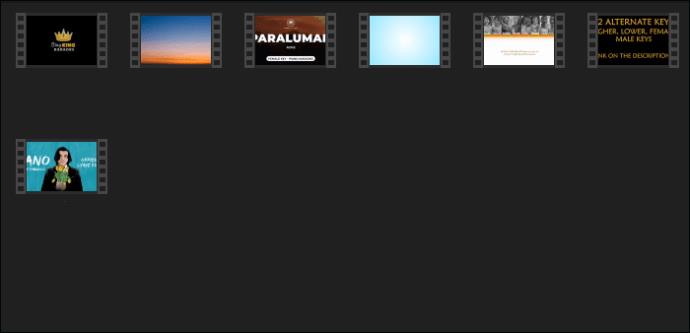
- Välj en video att spela upp i VLC. Högerklicka på den och tryck på "Öppna med". Välj "VLC media player."
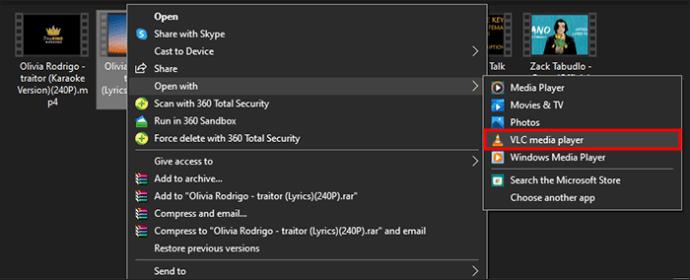
- När videon börjar spelas upp på helskärm, tryck på tangenterna "Ctrl + H" samtidigt. Efter detta försvinner den övre menyraden och den nedre verktygsraden.

- Om du vill återställa de dolda kontrollerna, tryck på "Ctrl + H" igen.
Använd det minimala gränssnittet
Ett annat sätt att inaktivera VLC-kontroller för att förbättra din videotittande upplevelse innebär att byta till det minimala gränssnittet. En video öppnas i helskärmsläge som standard i VLC. Helskärmsläget visar dock alla mediakontroller. För att ta bort dem, aktivera det minimala gränssnittet.
Så här går det till:
- Öppna din favoritvideo eller film i VLC.
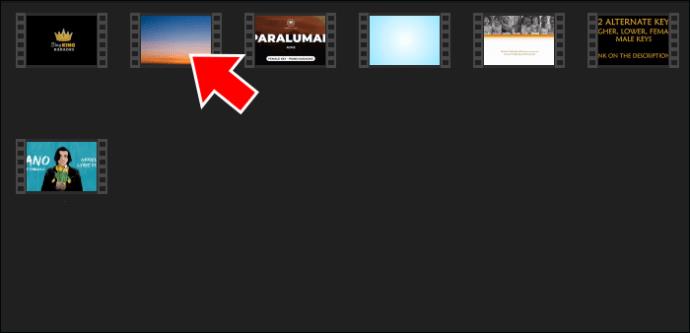
- Navigera till "Visa" i den övre menyraden och klicka på den.

- En meny kommer att visas med olika alternativ. Markera rutan "Minimalt gränssnitt".
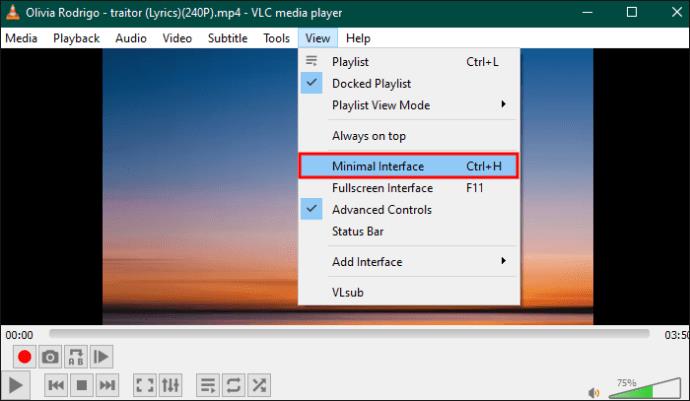
Obs : När du har slagit på "Minimal Interface" kommer du att märka att "Full-screen"-läget under det förblir markerat. Om du avmarkerar den kommer videotiteln att visas överst och distrahera dig. Så håll den påslagen.
Avmarkera alternativet Visa kontroller i helskärmsläge
Ett annat snabbt sätt att dölja dina VLC-mediakontroller är att undvika att visa kontroller i helskärmsläge.
- Starta din VLC-applikation och navigera till "Verktyg" på toppmenyn.

- Bläddra till botten av listan och klicka på "Inställningar". Ett kortare sätt är att trycka på "Ctrl" och "P" på tangentbordet.

- Fönstret "Enkla inställningar" kommer att dyka upp. Under avsnittet "Gränssnittsinställningar", avmarkera "Visa kontroller i helskärmsläge."

- Tryck på "Spara" för att spela in dina ändringar.
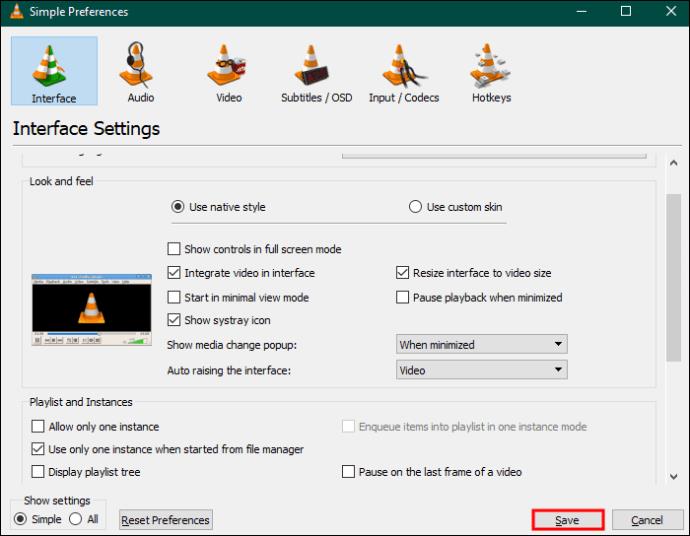
- Du kommer fortfarande att se videon i helskärmsläge med kontrollpanelfunktioner. Så dubbelklicka på "VLC-skärmen" för att dölja kontroller. Alternativt, klicka på "Video" och välj "Helskärm" från listan.
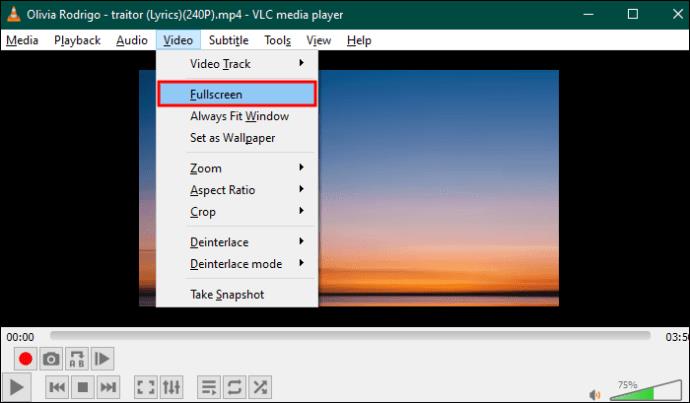
- För att återställa de dolda kontrollerna, dubbelklicka på skärmen igen.
Inaktiverar endast ikonerna Spela och Paus
Om du spelar upp eller pausar en video i VLC, dyker några ikoner upp i det övre området nära det högra hörnet. Dessa är en del av OSD (on-screen display). De visar uppspelningsstatus. Om du ogillar dem kan du ändra dem.
- Starta din VLC mediaspelare och klicka på "Verktyg" för att se "Inställningar".

- När fönstret "Gränssnitt" visas, bläddra till botten och välj "Visa inställningar".
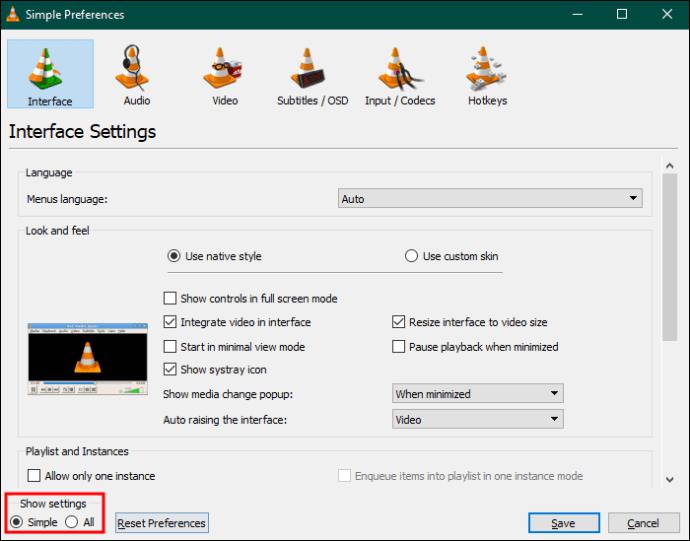
- Tryck på "Alla" för att öppna en lång lista med alternativ. Välj "Subtitles/OSD" från listan och avmarkera "On Screen Display".
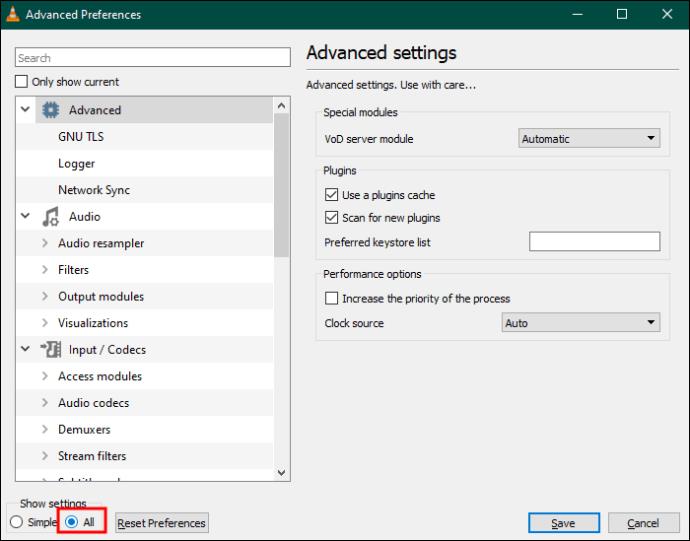
- Tryck på "Spara" för att lagra dina ändringar.
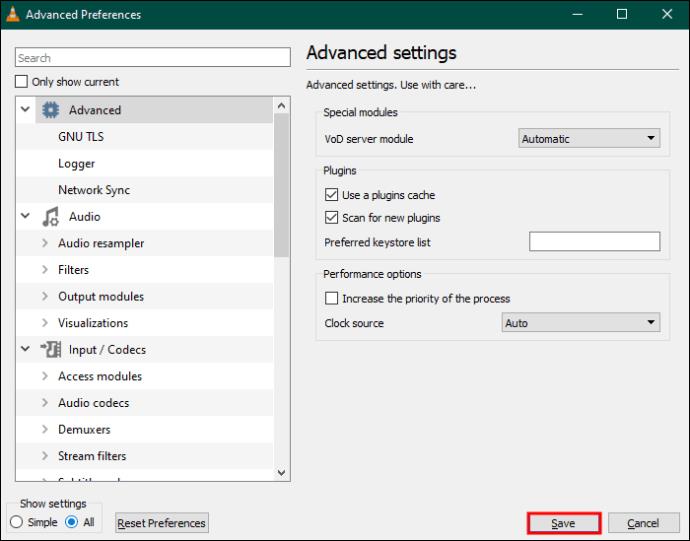
- Spela upp en video för att se om ikonerna har försvunnit.
Det är möjligt att göra din VLC kantlös. På så sätt kan du också ta bort den övre menyraden och den nedre verktygsraden. En kantlös VLC ser ut som en TV-skärm, eftersom den bara visar vad du än tittar på. Du behöver inte ett verktyg från tredje part för att ta bort gränser från din VLC. Följ istället dessa steg:
- Starta VLC-applikationen och klicka på "Verktyg".

- Välj "Inställningar". Du kan också trycka på "Ctrl + P."

- Fönstret "Gränssnitt" kommer att visas. Under "Gränssnittsinställningar", avmarkera rutan "Integrera video i gränssnitt".
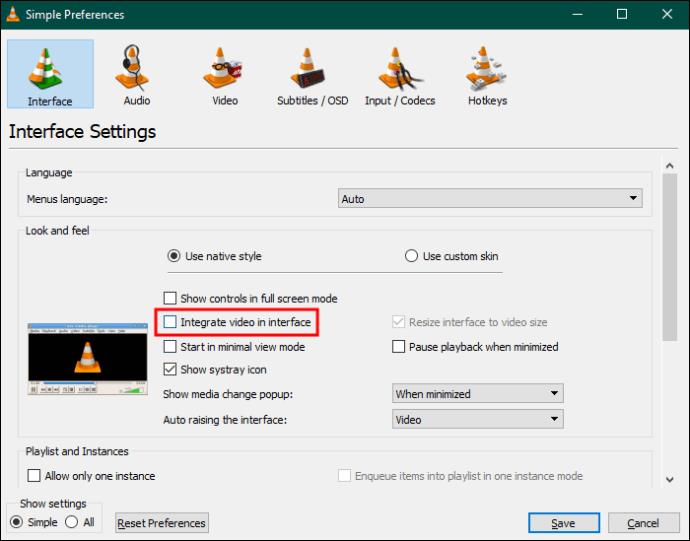
- Välj "Video" från toppmenyn i samma fönster. "Avmarkera alternativet "Windows-dekorationer och tryck på "Spara" för att stänga fönstret.
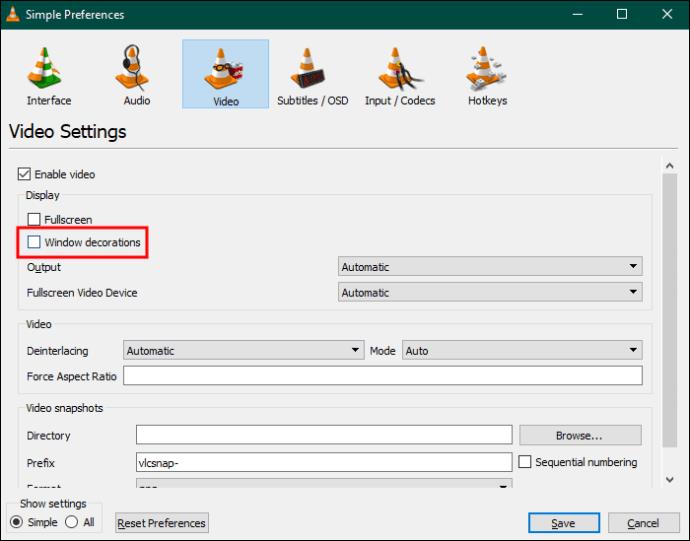
VLC kanske inte spelas i kantlöst läge om du inte stänger den först. Starta sedan den igen och spela upp din favoritvideofil i den. Om du har lyckats är det enda du ser på skärmen din video. Således kommer du att lyckas dölja VLC-kontroller på detta sätt. Den här metoden kan dock leda till vissa problem som du kanske inte gillar.
Först kommer VLC att täcka hela skärmen och du kan inte ändra storlek på den med musen eller tangentbordet. Det enda sättet att ändra storlek på din skärm är via ett gratis tredjepartsverktyg som heter AltMove .
Så här använder du det:
- Ladda ner och installera AltMove på din PC.
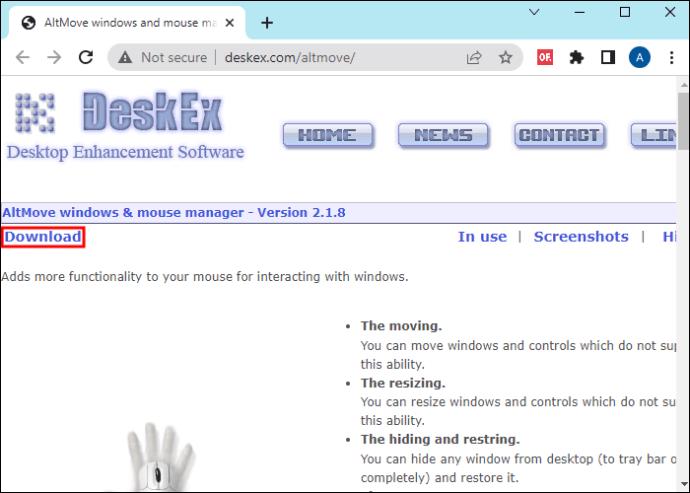
- Starta programvaran och vänta tills fönstret "AltMove mouse manager" visas.
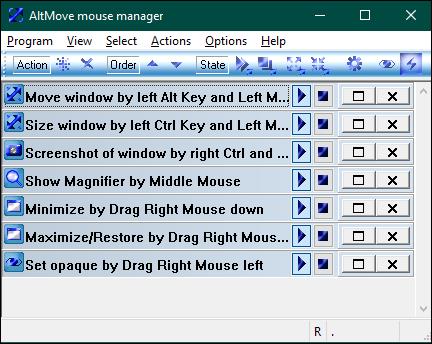
- Tryck på "vänster Alt"-tangenten på ditt tangentbord och "vänster mus" samtidigt. Detta hjälper dig att flytta det kantlösa VLC-fönstret.
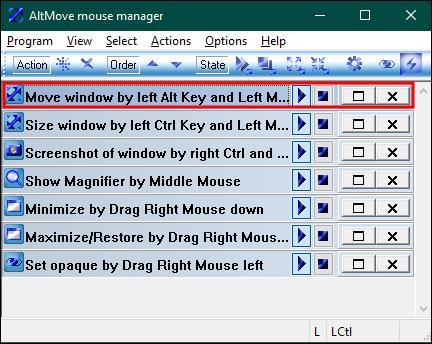
- Tryck på "Vänster Ctrl"-tangenten och "Vänster mus"-knapp samtidigt för att ändra storlek på skärmen.
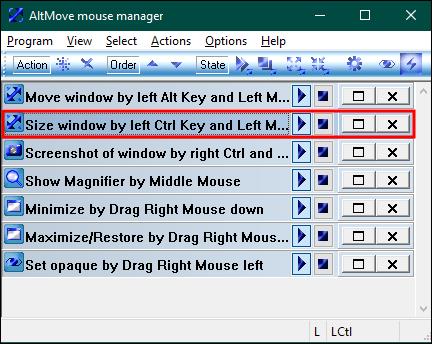
Andra AltMove-alternativ inkluderar SmartSystemMenu , KDE-Mover-Sizer och Top Menu .
FAQ
Kan du stänga av ljudvisualiseringar i VLC?
När du spelar de ljudspår du gillar bäst kan du stänga av visualiseringar om du inte gillar dem. För att inaktivera det, öppna din VLC-spelare och klicka på "Ljud" i den övre menyraden. Välj "Inaktivera" för att sluta använda någon visualisering. Om du vill återställa visualiseringar, utför samma steg men välj en typ från en lista. Du måste spela ett musikspår när du gör dessa ändringar.
Var kan jag hitta alternativ i VLC?
Om du vill ändra VLC-inställningar bör du hitta alternativ under "Inställningar." Du kan komma till "Inställningar" genom att klicka på "Verktyg" på VLC:s toppmeny eller trycka på "Ctrl + P." När du har valt dina inställningar klickar du på "Spara" för att behålla ändringarna. Andra alternativ kan visas om du vrider knappen "Visa inställningar" till "Alla".
Hur kan jag växla i min VLC mediaspelare?
Det mest tillrådliga sättet är att använda olika snabbtangenter eller genvägar. Tryck till exempel på mellanslagstangenten för att spela upp eller pausa en video. För att kontrollera volymen, tryck på "Ctrl" plus antingen "Upp" eller "Ned"-knappen. För att se helskärmsläge, tryck på F11 och "Esc" för att avsluta det. För att stänga av din uppspelning, tryck på "M."
Finns det ett enkelt sätt att aktivera VLC Global snabbtangenter?
Snabbtangenter förenklar hur du använder VLC. Det enklaste sättet att aktivera dem i VLC är att trycka på Ctrl + P för att öppna "Inställningar." Klicka sedan på "Snabbtangenter" för att se den "Globala kolumnen". Välj den funktion du vill tilldela en global snabbtangent till och dubbelklicka på motsvarande värde. Efter att ha tryckt på tangentkombinationen, klicka på "Apply" och "Spara".
Försök att dölja VLC-kontroller
Om du ogillar att titta på VLC-kontroller när du tittar på dina videor kan du dölja dem. För att dölja VLC-mediekontroller i helskärmsläge, gå till "Visa" och välj "Minimalt gränssnitt." Alternativt, tryck på Ctrl- och H-tangenterna på ditt tangentbord för att aktivera samma gränssnitt. Dessutom kan du avmarkera vissa inställningar för att uppnå samma mål.
Varför gillar du att titta på videor i helskärmsläge utan mediekontroller? Har du någonsin lyckats dölja dessa kontroller? Låt oss veta i kommentarsfältet nedan.


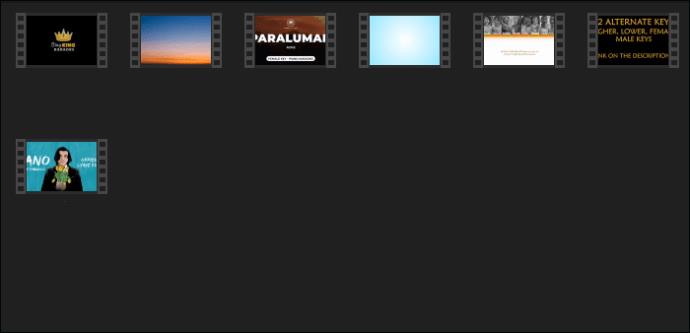
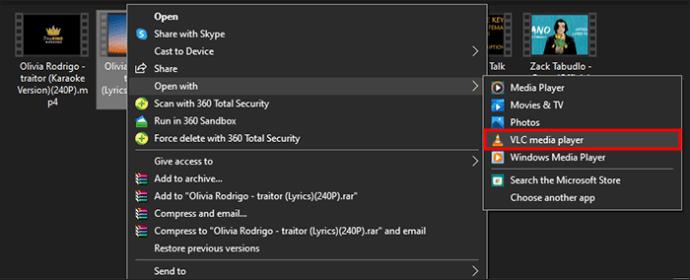

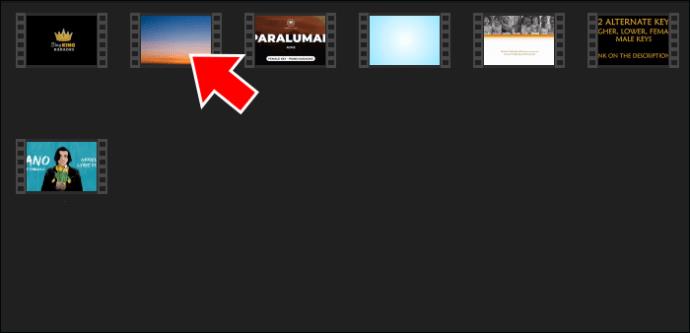

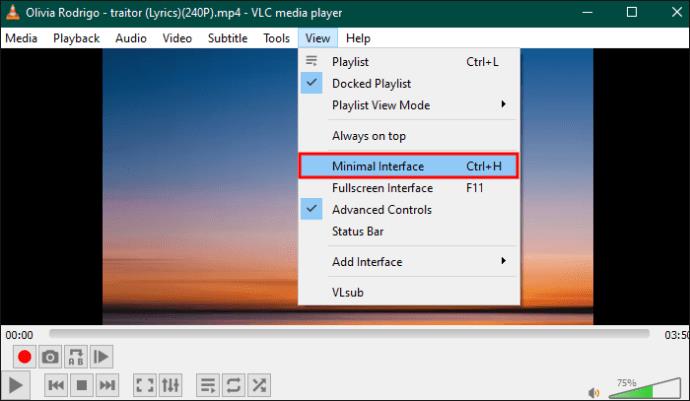



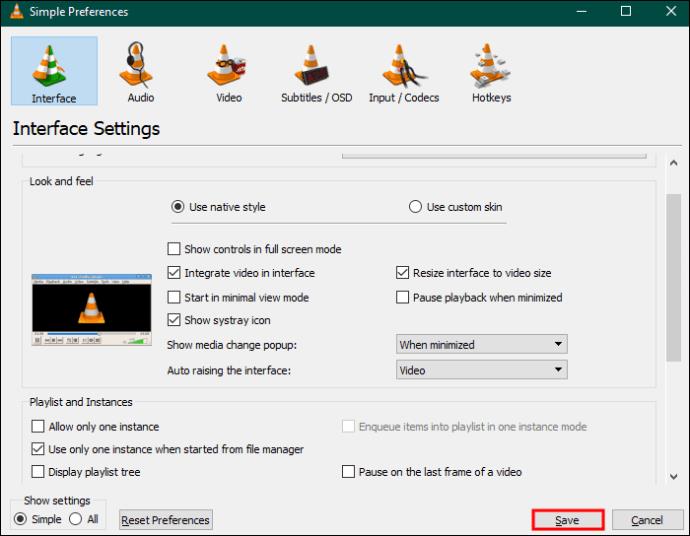
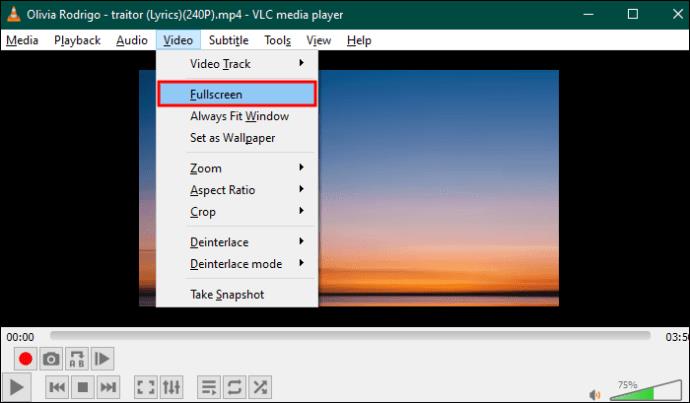
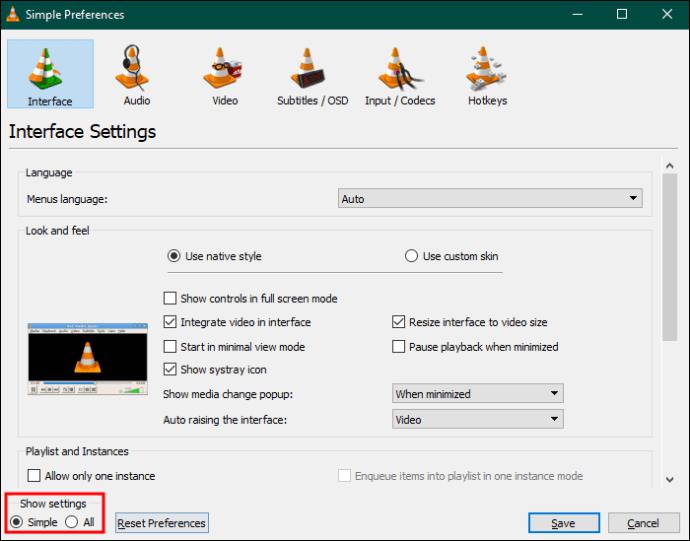
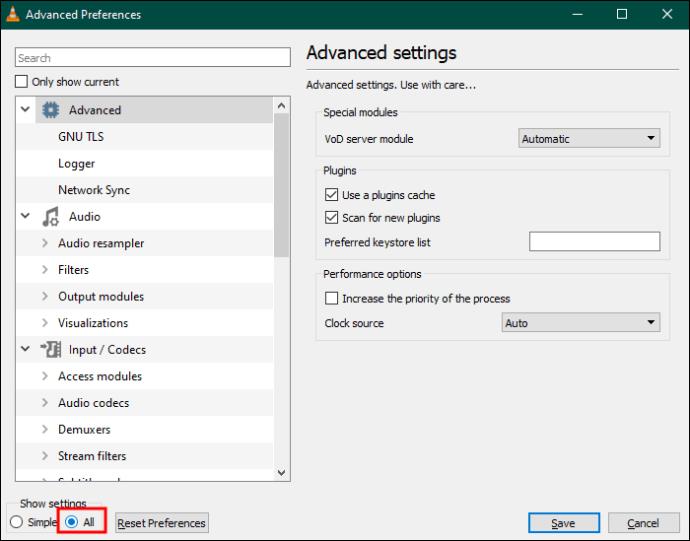
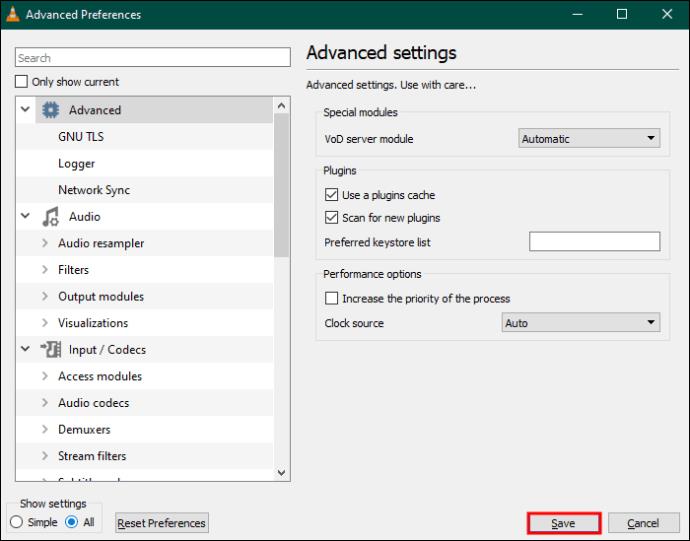
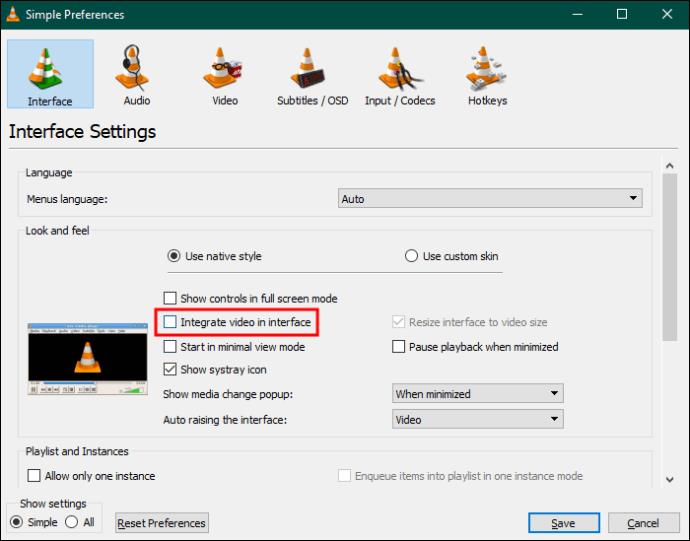
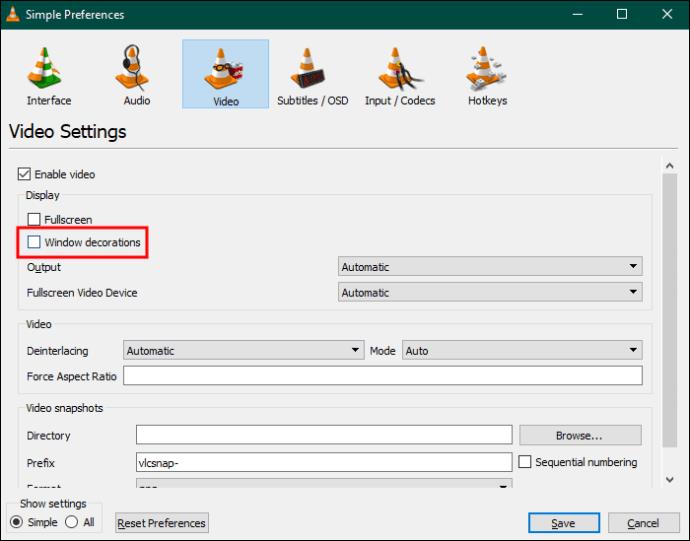
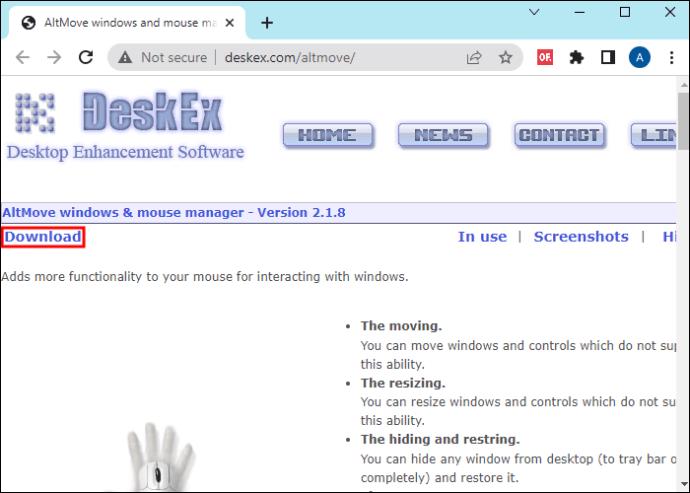
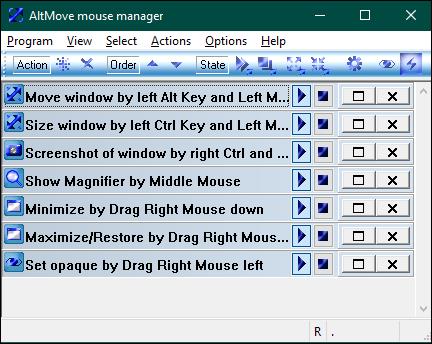
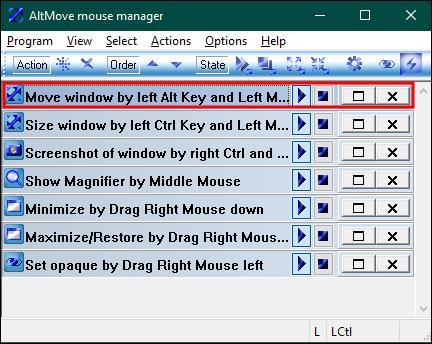
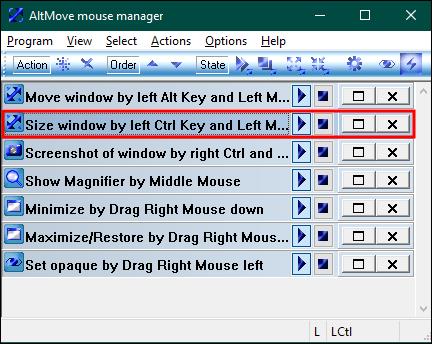






![Ta reda på hur du gör försättssidor i Google Dokument [Enkla steg] Ta reda på hur du gör försättssidor i Google Dokument [Enkla steg]](https://blog.webtech360.com/resources3/images10/image-336-1008140654862.jpg)

